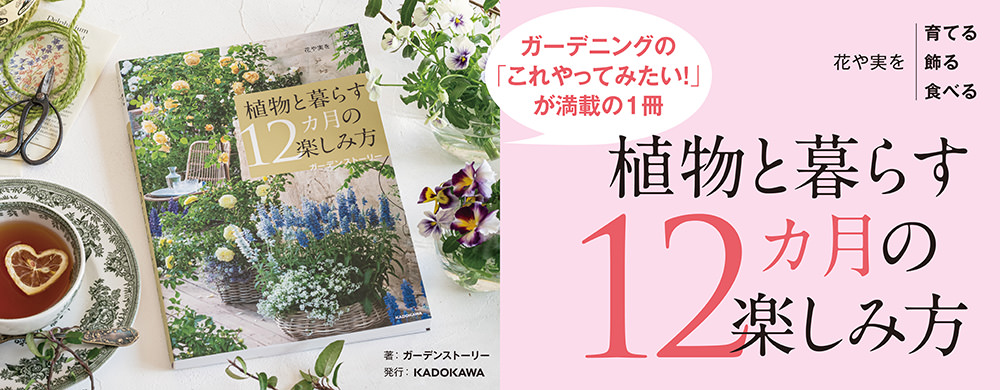楽しい画像加工:合成写真1
テーマ:「GIMP」楽しい画像加工♪
2010/06/12 09:27
楽しい画像フリーソフトの使い方ご紹介です~
「GIMP」 (ギンプ)という無料のソフトですが、
コロハもいつも使っている
めちゃ便利なソフトですよ~
一緒に楽しみましょう~
☆皆様はどんな画像ソフト使ってらっしゃいますか~?良い使い方とかあったら教えて下さいね~
お山の画像と、サボッチの画像を合成して遊んじゃいま~す
合成って難しそうだけど~意外と簡単ですよ~
ギンプ起動して~
先日作った雲と霧がかかったお山の画像を開きます~

ちょっとうそっぽいけど~良い感じに仙人が住んでそうになりました~

ある日サボッチがお山に行きたいと言ったので~(てきと~ )
)
サボッチをお山の前に貼り付けちゃいましょ~
サボッチの画像も同時に開きます~

サボッチだけを貼り付けたいのでちょっとだけ作業です~
ツールボックスの「ファジー選択」と言うボタンをクリックで~す
このボタンは、クリックしたところの色と同じような色の所一帯を選択してくれる、すごくかしこいボタンです~
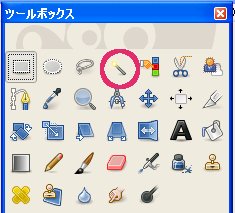
 これで
これで
サボッチのまわりの白い部分をクリックして選んでね~
 そして~
そして~
上のバーの「選択」から「選択範囲を反転」で~
あっという間にサボッチの周りを選択しなおしてくれますよ~
 で~
で~
上のバーの「編集」から「コピー」を選んで~
さっきのお山の写真の上で
「編集」→「貼り付け」したらできあがりで~す

ツールボックスの中の「移動」で
サボッチを好きなところに動かして調整もできますよ~
昨日のリンゴの画像や、手持ちの画像で
あ~んな合成、こ~んな合成をいろいろやって
楽しんでみてくださ~い



と、こんな風に使えるソフト「GIMP」(ギンプ)は、ここから無料でダウンロードできま~す

http://www.geocities.jp/gimproject2/download/gimp-download.html
「GIMP」 (ギンプ)という無料のソフトですが、
コロハもいつも使っている
めちゃ便利なソフトですよ~
一緒に楽しみましょう~

☆皆様はどんな画像ソフト使ってらっしゃいますか~?良い使い方とかあったら教えて下さいね~

お山の画像と、サボッチの画像を合成して遊んじゃいま~す
合成って難しそうだけど~意外と簡単ですよ~
ギンプ起動して~
先日作った雲と霧がかかったお山の画像を開きます~

ちょっとうそっぽいけど~良い感じに仙人が住んでそうになりました~


ある日サボッチがお山に行きたいと言ったので~(てきと~
 )
)サボッチをお山の前に貼り付けちゃいましょ~
サボッチの画像も同時に開きます~

サボッチだけを貼り付けたいのでちょっとだけ作業です~
ツールボックスの「ファジー選択」と言うボタンをクリックで~す
このボタンは、クリックしたところの色と同じような色の所一帯を選択してくれる、すごくかしこいボタンです~
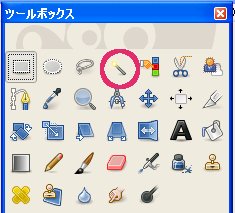
 これで
これでサボッチのまわりの白い部分をクリックして選んでね~
 そして~
そして~上のバーの「選択」から「選択範囲を反転」で~
あっという間にサボッチの周りを選択しなおしてくれますよ~

 で~
で~上のバーの「編集」から「コピー」を選んで~
さっきのお山の写真の上で
「編集」→「貼り付け」したらできあがりで~す


ツールボックスの中の「移動」で
サボッチを好きなところに動かして調整もできますよ~
昨日のリンゴの画像や、手持ちの画像で
あ~んな合成、こ~んな合成をいろいろやって
楽しんでみてくださ~い




と、こんな風に使えるソフト「GIMP」(ギンプ)は、ここから無料でダウンロードできま~す


http://www.geocities.jp/gimproject2/download/gimp-download.html
コメント
トラックバック
この記事のトラックバック URL :
http://blog.niwablo.jp/coroconoha/trackback/57698
http://blog.niwablo.jp/coroconoha/trackback/57698